 Página delantera > Programación > ¿Cómo acelerar el trazado de Matplotlib para mejorar el rendimiento?
Página delantera > Programación > ¿Cómo acelerar el trazado de Matplotlib para mejorar el rendimiento?
¿Cómo acelerar el trazado de Matplotlib para mejorar el rendimiento?
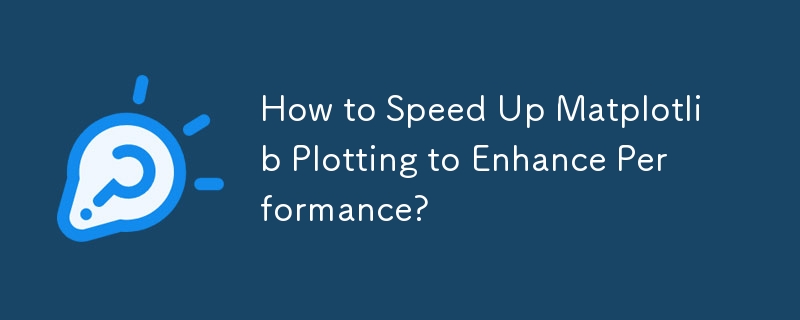
¿Por qué Matplotlib es tan lento?
Al evaluar las bibliotecas de trazado de Python, es importante considerar el rendimiento. Matplotlib, una biblioteca ampliamente utilizada, puede parecer lenta, lo que genera dudas sobre cómo acelerarla o explorar opciones alternativas. Profundicemos en el problema y exploremos posibles soluciones.
El ejemplo proporcionado muestra una trama con múltiples subtramas y actualizaciones de datos. Con Matplotlib, este proceso implica volver a dibujar todo, incluidos los límites de los ejes y las etiquetas de marca, lo que genera un rendimiento lento.
Comprender los cuellos de botella
Dos factores clave contribuyen a la lentitud:
- Redibujado excesivo: La función fig.canvas.draw() de Matplotlib vuelve a dibujar la figura completa, incluso cuando solo es necesario actualizar una pequeña parte.
- Abundantes etiquetas de ticks: Una gran cantidad de etiquetas de ticks y subtramas pueden sobrecargar significativamente el proceso de dibujo.
Optimizar con Blitting
Para abordar estos cuellos de botella , considere usar blitting. Blitting implica actualizar solo partes específicas de la figura, lo que reduce el tiempo de renderizado. Sin embargo, se necesita código específico de backend para una implementación eficiente, lo que puede requerir la incorporación de gráficos de Matplotlib dentro de un conjunto de herramientas GUI.
Blitting GUI-Neutral
Un blitting GUI-neutral La técnica puede proporcionar un rendimiento razonable sin dependencia del backend:
- Capturar fondo: Antes de la animación, capture el fondo de cada subtrama para restaurarla más tarde.
- Actualizar y Dibujar: Para cada fotograma, actualiza los datos y el artista de las líneas, restaurando el fondo y borrando la parte actualizada.
- Evita volver a dibujar: Usa fig.canvas.blit( ax.bbox) en lugar de fig.canvas.draw() para actualizar solo el área necesaria.
Ejemplo de implementación:
import matplotlib.pyplot as plt
import numpy as np
x = np.arange(0, 2*np.pi, 0.1)
y = np.sin(x)
fig, axes = plt.subplots(nrows=6)
styles = ['r-', 'g-', 'y-', 'm-', 'k-', 'c-']
def plot(ax, style):
return ax.plot(x, y, style, animated=True)[0]
lines = [plot(ax, style) for ax, style in zip(axes, styles)]
# Capture Background
backgrounds = [fig.canvas.copy_from_bbox(ax.bbox) for ax in axes]
for i in xrange(1, 2000):
for j, (line, ax, background) in enumerate(zip(lines, axes, backgrounds), start=1):
fig.canvas.restore_region(background)
line.set_ydata(np.sin(j*x i/10.0))
ax.draw_artist(line)
fig.canvas.blit(ax.bbox)Módulo de animación
Las versiones recientes de Matplotlib incluyen un módulo de animaciones, que simplifica el blitting:
import matplotlib.pyplot as plt
import matplotlib.animation as animation
def animate(i):
for j, line in enumerate(lines, start=1):
line.set_ydata(np.sin(j*x i/10.0))
ani = animation.FuncAnimation(fig, animate, xrange(1, 200), interval=0, blit=True)-
 ¿Cómo comprobar si un generador está vacío en Python?Detección de inicialización de generador vacíoEn Python, los generadores son iteradores que generan valores uno a la vez. Como tal, determinar si un g...Programación Publicado el 2024-11-06
¿Cómo comprobar si un generador está vacío en Python?Detección de inicialización de generador vacíoEn Python, los generadores son iteradores que generan valores uno a la vez. Como tal, determinar si un g...Programación Publicado el 2024-11-06 -
 ## ¿Quieres llamar a Java desde Python de manera eficiente? ¡Explore Py4J como alternativa a JPype!Llamar a Java desde Python: Py4J como alternativa a JPypeLlamar código Java desde Python tiene varias soluciones potenciales. Una opción, JPype, puede...Programación Publicado el 2024-11-06
## ¿Quieres llamar a Java desde Python de manera eficiente? ¡Explore Py4J como alternativa a JPype!Llamar a Java desde Python: Py4J como alternativa a JPypeLlamar código Java desde Python tiene varias soluciones potenciales. Una opción, JPype, puede...Programación Publicado el 2024-11-06 -
 Pequeño Swoole DbSmall Swoole Db 2.3 introduce uniones izquierdas: $selector = (new TableSelector('user')) ->leftJoin('post', 'messageOwner', 'message') ; $sele...Programación Publicado el 2024-11-06
Pequeño Swoole DbSmall Swoole Db 2.3 introduce uniones izquierdas: $selector = (new TableSelector('user')) ->leftJoin('post', 'messageOwner', 'message') ; $sele...Programación Publicado el 2024-11-06 -
 ¿Cómo se puede optimizar la función __mm_add_epi32_inplace_purego usando instrucciones de ensamblaje para un mejor rendimiento en operaciones de conteo de población posicional?Optimización de __mm_add_epi32_inplace_purego mediante ensamblajeEsta pregunta busca optimizar el bucle interno de la función __mm_add_epi32_inplace_p...Programación Publicado el 2024-11-06
¿Cómo se puede optimizar la función __mm_add_epi32_inplace_purego usando instrucciones de ensamblaje para un mejor rendimiento en operaciones de conteo de población posicional?Optimización de __mm_add_epi32_inplace_purego mediante ensamblajeEsta pregunta busca optimizar el bucle interno de la función __mm_add_epi32_inplace_p...Programación Publicado el 2024-11-06 -
 Navegando con React Router React Js Parte Una guía para el enrutamiento en aplicaciones React¡Bienvenido de nuevo a nuestra serie React! En publicaciones anteriores, cubrimos conceptos esenciales como componentes, estado, accesorios y manejo d...Programación Publicado el 2024-11-06
Navegando con React Router React Js Parte Una guía para el enrutamiento en aplicaciones React¡Bienvenido de nuevo a nuestra serie React! En publicaciones anteriores, cubrimos conceptos esenciales como componentes, estado, accesorios y manejo d...Programación Publicado el 2024-11-06 -
 ¿Se puede utilizar file_get_contents() para cargar archivos HTTP?Cargar archivos con file_get_contents() usando el contexto de flujo HTTPLa carga de archivos a través de un formulario web se puede lograr sin problem...Programación Publicado el 2024-11-06
¿Se puede utilizar file_get_contents() para cargar archivos HTTP?Cargar archivos con file_get_contents() usando el contexto de flujo HTTPLa carga de archivos a través de un formulario web se puede lograr sin problem...Programación Publicado el 2024-11-06 -
 Usar efecto en reaccionar¡Bienvenido al mundo de React Hooks! Hoy nos sumergiremos en uno de los ganchos más populares: useEffect. No te preocupes, lo haremos divertido y fáci...Programación Publicado el 2024-11-06
Usar efecto en reaccionar¡Bienvenido al mundo de React Hooks! Hoy nos sumergiremos en uno de los ganchos más populares: useEffect. No te preocupes, lo haremos divertido y fáci...Programación Publicado el 2024-11-06 -
 Cómo construir una plataforma de datos moderna en el nivel gratuito de Google Cloud PlatformPubliqué una serie de siete artículos públicos gratuitos en Medium.com “Cómo crear una plataforma de datos moderna en el nivel gratuito de Google Clo...Programación Publicado el 2024-11-06
Cómo construir una plataforma de datos moderna en el nivel gratuito de Google Cloud PlatformPubliqué una serie de siete artículos públicos gratuitos en Medium.com “Cómo crear una plataforma de datos moderna en el nivel gratuito de Google Clo...Programación Publicado el 2024-11-06 -
 publicación #f luchandoEsta publicación trata sobre mis dificultades con la codificación y el aprendizaje hasta ahora A. Sólo puedo permanecer concentrado durante una hora, ...Programación Publicado el 2024-11-06
publicación #f luchandoEsta publicación trata sobre mis dificultades con la codificación y el aprendizaje hasta ahora A. Sólo puedo permanecer concentrado durante una hora, ...Programación Publicado el 2024-11-06 -
 Principales extensiones de Chrome para desarrolladores web en 4Las 10 principales extensiones de Chrome para desarrolladores web en 2024 A medida que avanzamos hacia 2024, las extensiones de Chrome se han...Programación Publicado el 2024-11-06
Principales extensiones de Chrome para desarrolladores web en 4Las 10 principales extensiones de Chrome para desarrolladores web en 2024 A medida que avanzamos hacia 2024, las extensiones de Chrome se han...Programación Publicado el 2024-11-06 -
 Cómo anidar rutas con React Router v4/v5: una guía simplificadaRutas anidadas con React Router v4/v5: una guía simplificadaCuando se trabaja con React Router, anidar rutas es una técnica crucial para organizar la ...Programación Publicado el 2024-11-06
Cómo anidar rutas con React Router v4/v5: una guía simplificadaRutas anidadas con React Router v4/v5: una guía simplificadaCuando se trabaja con React Router, anidar rutas es una técnica crucial para organizar la ...Programación Publicado el 2024-11-06 -
 ¿Cómo conservar el formato de la tabla en MySQL con codificación de caracteres UTF8?Mejora del formato de la línea de comandos MySQL con codificación de caracteres UTF8Mientras trabaja con cadenas suecas y noruegas almacenadas en una ...Programación Publicado el 2024-11-06
¿Cómo conservar el formato de la tabla en MySQL con codificación de caracteres UTF8?Mejora del formato de la línea de comandos MySQL con codificación de caracteres UTF8Mientras trabaja con cadenas suecas y noruegas almacenadas en una ...Programación Publicado el 2024-11-06 -
 Modelo de caja CSSEl modelo CSS Box es un concepto fundamental en el desarrollo web que forma la base para el diseño y la maquetación en la web. Dicta cómo se dimension...Programación Publicado el 2024-11-06
Modelo de caja CSSEl modelo CSS Box es un concepto fundamental en el desarrollo web que forma la base para el diseño y la maquetación en la web. Dicta cómo se dimension...Programación Publicado el 2024-11-06 -
 Cómo escribo selectores CSSExisten muchas metodologías CSS y las odio a todas. Algunos más (viento de cola y otros) y otros menos (BEM, OOCSS, etc.). Pero al final del día, todo...Programación Publicado el 2024-11-06
Cómo escribo selectores CSSExisten muchas metodologías CSS y las odio a todas. Algunos más (viento de cola y otros) y otros menos (BEM, OOCSS, etc.). Pero al final del día, todo...Programación Publicado el 2024-11-06 -
 ¿Por qué los elementos de entrada no admiten el pseudoelemento ::after en HTML5?Compatibilidad de pseudoelementos para ::before y ::afterEn HTML5, ::before y ::after los pseudoelementos pueden mejorar elementos con contenido adici...Programación Publicado el 2024-11-06
¿Por qué los elementos de entrada no admiten el pseudoelemento ::after en HTML5?Compatibilidad de pseudoelementos para ::before y ::afterEn HTML5, ::before y ::after los pseudoelementos pueden mejorar elementos con contenido adici...Programación Publicado el 2024-11-06
Estudiar chino
- 1 ¿Cómo se dice "caminar" en chino? 走路 pronunciación china, 走路 aprendizaje chino
- 2 ¿Cómo se dice "tomar un avión" en chino? 坐飞机 pronunciación china, 坐飞机 aprendizaje chino
- 3 ¿Cómo se dice "tomar un tren" en chino? 坐火车 pronunciación china, 坐火车 aprendizaje chino
- 4 ¿Cómo se dice "tomar un autobús" en chino? 坐车 pronunciación china, 坐车 aprendizaje chino
- 5 ¿Cómo se dice conducir en chino? 开车 pronunciación china, 开车 aprendizaje chino
- 6 ¿Cómo se dice nadar en chino? 游泳 pronunciación china, 游泳 aprendizaje chino
- 7 ¿Cómo se dice andar en bicicleta en chino? 骑自行车 pronunciación china, 骑自行车 aprendizaje chino
- 8 ¿Cómo se dice hola en chino? 你好Pronunciación china, 你好Aprendizaje chino
- 9 ¿Cómo se dice gracias en chino? 谢谢Pronunciación china, 谢谢Aprendizaje chino
- 10 How to say goodbye in Chinese? 再见Chinese pronunciation, 再见Chinese learning
























